
软件大小:1.88 GB软件语言:简体中文授权方式:免费软件
更新时间:2020-05-27运行环境:Win ALL
推荐下载 软件大小 版本说明 下载地址
会声会影X9是一款非常强非常好用专业性很强的视频编辑软件。这款会声会影X9在全球范围内都是非常受青睐的。作为一个视频编辑软件那么它该有的功能室一应俱全的,像是视频的剪切合并、添加字幕,增加各种滤镜等等,而且它还可以将我们的照片组合变成一个视频动画,整个操作都是非常简单的。软件的兼容性非常的好,可以支持各种版本的操作系统,需要的朋友快来下载吧。
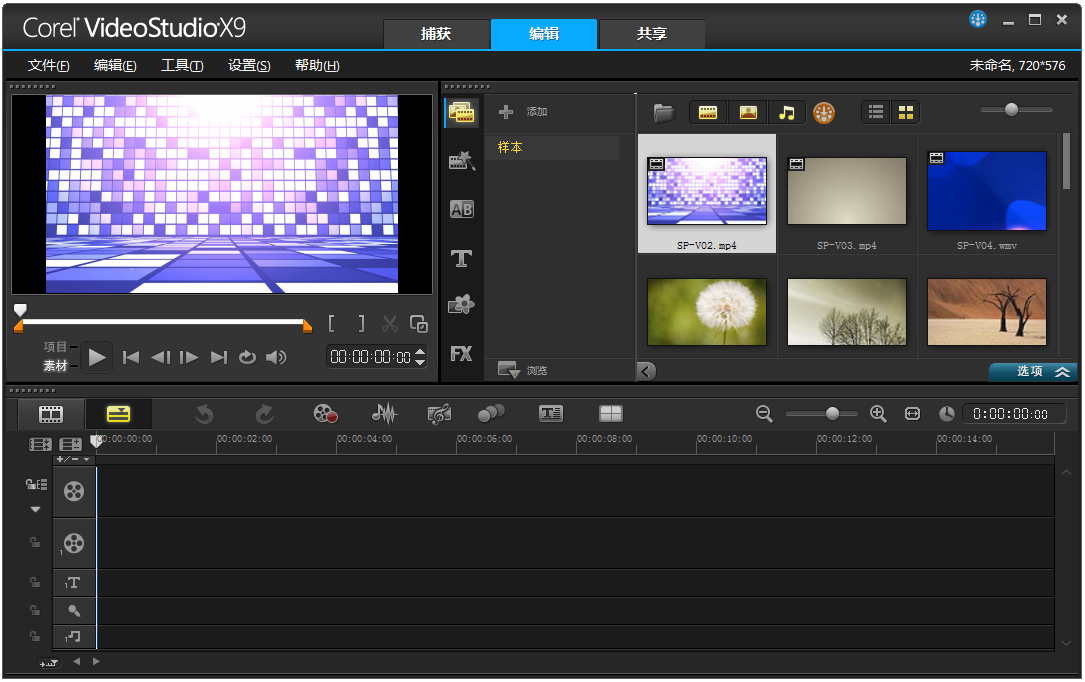
会声会影X9主要特色
1、强大视讯编辑功能
全新 6 个角度的多机编辑器可覆盖所有场景并将短片与使用自动音讯强化功能取得顶级水准的音效。
2、激发完整创意
2,000 多套可自订特效、标题和范本挥洒个人创意。使用停格、停格动画、多点动态追踪等工具,为视讯影片增添效果。
3、适合各种不同技巧水平使用者
影音快手或快速范本让您可快速制作影片或在多轨时间轴上进行更进阶编辑工作。
并使用自订特效创作个人独特风格的视讯影片。
会声会影X9软件功能
1、全新的多相机编辑器
创建项目,将不同相机在同时刻捕获到的视频镜头结合在一起。只需单击一下,即可从一个视频素材切换到另一个视频素材,演播室可从一个相机切换到另一个相机,以捕获活动或表演的不同角度或环境。即通过从不同相机、不同角度捕获的事件镜头创建外观专业的视频编辑器。
2、全新的多点运动追踪
借助运动追踪中的对点追踪器,更加方便准确地在人物或移动对象上应用马赛克模糊。当人物或对象离相机更近或更远时,自动调整马赛克模糊的大小。
3、增强音频闪避
通过增强音频闪避,您可以对音频闪避的引入和引出时间、自动降低背景声音进行微调,以便能够更加清楚的听清叙述者。
4、通过等量化音频保持音量级别一致
等量化音频可自动平衡一组所选音频和视频素材的音量级别。无论音频几乎听不见,还是响亮清晰,等量化音频可确保所有素材之间的音量范围保持一致。
5、全新的添加/删除轨道
通过利用全新的右键单击访问,无需打开轨道管理器即可插入并删除轨道,从而停留在时间轴的编辑流程中。
会声会影X9使用教程
会声会影x9怎么恢复默认设置
我们先打开会声会影软件,这是改动之后的操作界面,可以看到轨道缩得很小,并且在界面的最左边了。
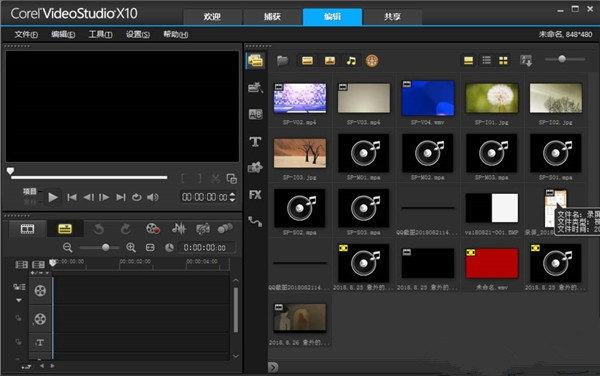
若是我们要恢复原来的样式,先点击主界面上方的<设置>,再点击设置项下的<布局设置>。
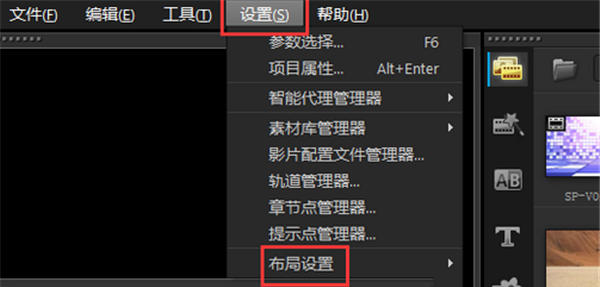
然后点击布局设置后,再点击<切换到>。

再点击切换到之后,再点击<默认>,就恢复到原来的样式了。

若是原来的要是觉得不好,可以自己手动调,先用鼠标点击需要调动模块。
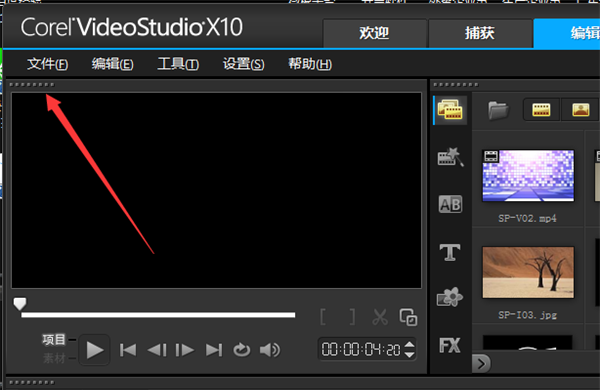
最后我们点击模块之后,按住鼠标,把模块拉到需要放置的地方,这样就改动绘声绘影的操作页面的样式了。
会声会影x9怎么导出视频mp4格式
1、首先打开会声会影,然后在其界面下边的视频轨中点击鼠标右键,在弹出的选项中点击“插入视频”,接着添加想要转换MP4格式的视频文件;
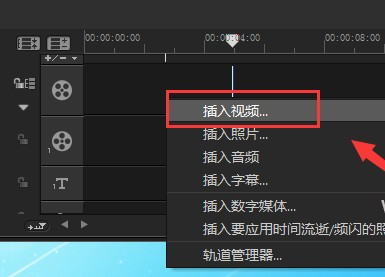
2、添加好视频后我们就可以对其进行编辑了,像是剪辑、添加字幕、调整尺寸等,这些小编就不再多说了感兴趣的话可以去看看小编的其他攻略教程;
3、编辑好视频后我们在会声会影界面的顶部打开“共享”,在“共享”中可以看到多种视频输出格式,不过没有MP4格式。
4、这个时候我们选中“自定义”,然后再点击下边的“格式”,在弹出的下拉窗口中就可以看到MP4格式了,选中它;
5、之后设置一下该视频的保存位置、名称等,设置完毕后点击“开始”就可以了。
会声会影x9怎么用图片制作视频
第一步我们将几个视频先导入到视频轨的第一个轨道中,然后进行裁剪,裁剪的方法是将指针调整到合适的位置中,然后选择视频右键进行分割素材。
第二步,如果我们要让视频变得更加有个性一点,我们可以选择一个转场特效。直接拖动到被剪切的视频中间如图。
第三步确定视频轨道我们都剪切好后,我们可以添加文字层,然后进行编辑,文字层的话,双击界面就可以进行编辑了,如果我们想要更加有特色的话,会声会影X9内容中有不同的标题动作给大家选择。
第四步我们可以根据文字的的内容给我们的语音轨道添加相信的语音。
第五步添加音乐,选择右键进行添加即可!裁剪的方法跟视频是一样的!
第六步当我们所有的东西内容都确定好后,我们可以试着播放看看哪里有不匹配的。没有话我们就直接渲染就可以了!
会声会影X9常见问题
打开会声会影x9提示MaskToolDB.dll缺失怎么办
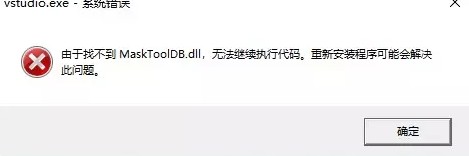
打开会声会影提示dll丢失的解决方法:
关闭杀毒软件重新安装
如果我们电脑上安装了某一个杀毒软件,这会导致会声会影2018在安装过程中,系统里某一个插件被禁用,这时候,我们可以按照下面的步骤解决:
1、打开控制面板,找到应用程序,将安装好的会声会影2018卸载掉。
2、关闭杀毒软件,重新点击安装包,以管理员身份安装软件。
3、安装时选择的安装目录建议不要更改,或者新建的文件夹以拼音或者英文命名。
4、如安装完成后重启软件仍然存在此问题,可以在微软官网搜索MaskToolDB.dll下载,下载后黏贴至会声会影安装目录内。重启电脑后再运行会声会影。
会声会影x9安装后打不开怎么办?
原因分析:
会声会影2018中的opencv_world310.dll插件出现了问题,导致软件无法打开,我们只需要重新下载这个dll,就可以解决这个问题。
解决方法:
1、打开C:Program FilesCorelCorel VideoStudio 2018opencv_world310.dll,如果您更换了安装路径,请在对应的软件安装目录内找到opencv_world310.dll。
2、将opencv_world310.dll拷贝后保存在桌面。
3、下载:https://share.weiyun.com/5CPyWdC
4、将下载后的文件解压。
5、将dll文件替换至您软件安装的目录,例如:C:Program FilesCorelCorel VideoStudio 2018opencv_world310.dll,如果您更换了安装路径,请黏贴至软件安装目录内然后尝试重新打开软件。
会声会影X9更新日志
1、多点运动追踪,分分钟搞定人脸物体马赛克
2、自动调整音频等量与闪避,使得音质更加清晰
3、多相机编辑器,灵活捕获同一时刻不同角度的视频镜头